Kaip ištrinti pranešimus „Snapchat“.
Įvairios / / November 28, 2021
„Snapchat“ tapo viena populiariausių socialinės žiniasklaidos programėlių, nes ilgiausiai traukia jaunesnio amžiaus žmones. Tikėtumėte, kad kadangi jis kasdien dalijasi milijonais nuotraukų ir vaizdo įrašų, saugumas turi būti tikrai griežtas. „Snapchat“ padeda spustelėti nuostabias nuotraukas ir asmenukes per platų filtrų pasirinkimą. Tai puikiai sukurta programa, skirta akimirkoms akimirksniu dalytis su draugais ir šeima. Galite bendrinti nuotraukas ar vaizdo įrašus su savo kontaktais naudodami „Snapchat“.
Visai įmanoma, kad turėdami tiek daug funkcijų, kiek yra „Snapchat“, žmonėms kiltų abejonių dėl kai kurių iš jų. Vienas iš tokių klausimų galėtų būti „Kaip ištrinti pranešimus „Snapchat“? Pranešimų ištrynimas iš „Snapchat“ nėra labai sudėtingas procesas. Tiesą sakant, galite ištrinti visą pokalbį „Snapchat“.
Jei susidūrėte su sunkumais ištrindami pranešimus „Snapchat“, patekote į tinkamą puslapį! Esame čia, kad išsklaidytume visas jūsų abejones. Pažiūrėkime, kaip galite ištrinti pranešimus „Snapchat“. toliau pateikto vadovo pagalba.

Turinys
- Kaip ištrinti „Snapchat“ pranešimus ir pokalbius
- Kaip ištrinti pokalbių pranešimus „Snapchat“?
- Kaip ištrinti visą pokalbį iš pokalbio lango?
- Kaip ištrinti išsiųstus pranešimus „Snapchat“, kurie dar nebuvo atidaryti?
- Ar galiu ištrinti istoriją, kai ji pridėta?
Kaip ištrinti „Snapchat“ pranešimus ir pokalbius
Kaip ištrinti pokalbių pranešimus „Snapchat“?
Jei neseniai išsiuntėte pranešimą ne tam draugui ir norite anuliuoti pranešimą, skaitykite toliau. Tačiau turite atkreipti dėmesį, kad tai praneš jūsų kontaktams, kad ištrynėte pokalbį pokalbio lange. Išsamūs veiksmai nurodyti toliau:
1. Paleiskite „Snapchat“. savo įrenginyje ir bakstelėkite „Pranešimas“ piktogramą, kad atidarytumėte pokalbio langą.

2. Pasirinkite pokalbį iš kurio norite ištrinti pranešimą ilgai paspauskite pranešimą ir pasirinkite "Ištrinti“ variantas.

3. Galiausiai bakstelėkite „Ištrinti pokalbį“, norėdami ištrinti konkretų pranešimą.
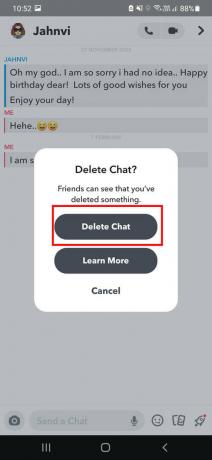
Pastaba: Čia „pokalbis“ nereiškia viso pokalbio per se; bet tam tikras pranešimas, kurį pasirinkote iš pokalbio.
Kaip ištrinti visą pokalbį iš pokalbio lango?
Atrodo, kad kelių pranešimų iš vieno pokalbio pašalinimas atsitiktiniu būdu yra sudėtingas procesas. Tačiau tam taip pat yra paprastas triukas. „Snapchat“ suteikia galimybę išvalyti pokalbius. Norėdami ištrinti visą pokalbį iš pokalbio lango, galite atlikti toliau nurodytus veiksmus.
1. Paleiskite „Snapchat“. savo įrenginyje ir bakstelėkite pranešimo piktograma norėdami atidaryti pokalbių langą.

2. Pokalbio lange pasirinkite ir ilgai paspauskite pokalbį, kurį norite visiškai ištrinti. Iš pateikto parinkčių sąrašo pasirinkite „Daugiau“ variantas.
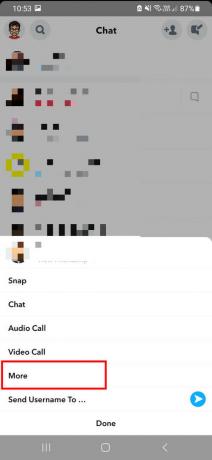
3. Kitame ekrane turite bakstelėti „Aiškus pokalbis“ parinktį, tada pasirinkite „Aišku“ parinktį, norėdami ištrinti visą pokalbį iš pokalbio lango.

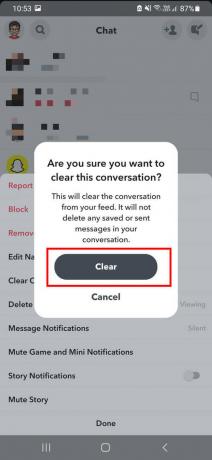
Arba taip pat galite ištrinti kelis pokalbius iš savo pokalbių naudodami paprastą triuką. Išsamūs šio metodo veiksmai aprašyti toliau:
1. Paleiskite „Snapchat“. savo įrenginyje ir bakstelėkite savo Bitmoji avataras iš pagrindinio ekrano viršutiniame kairiajame kampe.

2. Dabar bakstelėkite „Pavara“ piktogramą, kad atidarytumėte „Snapchat“ nustatymų puslapį.

3. Slinkite žemyn iki Privatumas skyrių ir pasirinkite „Aiškus pokalbis“ variantas.
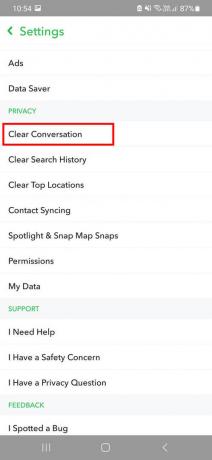
4. Ši parinktis atvers jūsų „Snapchat“ pokalbių sąrašą. Bakstelėkite „X“ simbolis šalia pokalbių, kuriuos norite visiškai ištrinti iš paskyros, pavadinimo.

5. Galiausiai bakstelėkite „Aišku“ mygtuką, kad ištrintumėte visą pokalbį iš pokalbių.

Ši parinktis visam laikui ištrins pokalbį su pasirinktais kontaktais iš jūsų „Snapchat“ paskyros.
Taip pat skaitykite:Kaip sužinoti, kas peržiūrėjo jūsų vietą „Snapchat“.
Kaip ištrinti išsiųstus pranešimus „Snapchat“, kurie dar nebuvo atidaryti?
Kartais per klaidą siunčiate momentinius pranešimus ar pranešimus nežinomiems gavėjams ir norite juos ištrinti nepranešę. Deja, negalite atšaukti akimirksnio. Tačiau yra kažkas, ką galite padaryti, kad išvengtumėte tokių nepageidaujamų scenarijų. Jei norite ištrinti išsiųstas žinutes ar momentinius pokalbio momentus, galite nedelsdami užblokuoti kontaktą. Išsamūs šio metodo veiksmai aprašyti toliau:
1. Pasirinkite pokalbį iš kurio norite ištrinti laukiančius momentus ilgai paspauskite pokalbį kuriuos norite visiškai ištrinti iš savo pokalbio lango.
2. Iš pateikto parinkčių sąrašo pasirinkite „Daugiau“.

3. pasirinkite "Blokuoti“ parinktį ir bakstelėkite patvirtinimo langelis.


Ar galiu ištrinti istoriją, kai ji pridėta?
Kaip ir kitose socialinės žiniasklaidos platformose, „Snapchat“ taip pat suteikia galimybę skelbti istorijas. Be to, netgi galite ištrinti istorijas, pridėtas prie jūsų „Snapchat“ paskyros. Norėdami ištrinti istorijas iš savo „Snapchat“ paskyros, turite atlikti toliau nurodytus veiksmus.
1. Paleiskite „Snapchat“. savo įrenginyje ir bakstelėkite apskritimo piktograma paryškintas jūsų Bitmoji avataras.

2. Jis nuves jus į savo Snapchat profilis, kur turėsite slinkti žemyn iki „Mano istorija" skyrius. Dabar bakstelėkite jį, kad pamatytumėte visas istorijas, kurias paskelbėte per pastarąsias 24 valandas.
3. Dabar reikia bakstelėti trijų taškų meniu viršutiniame dešiniajame ekrano kampe.

4. Čia bakstelėkite „ištrinti momentą“ parinktį iš trijų parinkčių ir galiausiai bakstelėkite „Ištrinti“ parinktis patvirtinimo langelis.

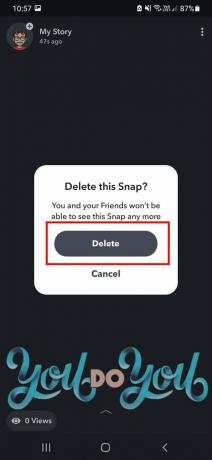
Dažnai užduodami klausimai (DUK)
Q1: Kaip visam laikui ištrinti pokalbius „Snapchat“?
Pokalbius „Snapchat“ galite ištrinti pasirinkę pokalbį ir ilgai jį paspausdami. Po to bakstelėkite „Daugiau“ parinktis, po kurios – „Aiškus pokalbis“, kad ištrintumėte jį visam laikui.
Q2: Ar ištrynus „Snapchat“ pranešimą jis ištrinamas ir kitam asmeniui?
Taip, ištrinti pranešimai bus ištrinti iš gavėjo pokalbių. Tačiau pokalbiuose dabar bus rodomas „*Jūsų slapyvardis* ištrynė pokalbį“.
Rekomenduojamas:
- Kaip ištrinti išmoktus žodžius iš klaviatūros „Android“.
- Kaip sukurti, įrašyti ir bendrinti savo „Snapchat Bitmoji“ istorijas
- Ką reiškia užrakto simbolis „Snapchat“ istorijose?
- Kaip pataisyti, kad „Google Meet“ nerasta fotoaparato
Tikimės, kad šis vadovas buvo naudingas ir jums tai pavyko ištrinti pranešimus „Snapchat“.. Jei vis dar turite klausimų dėl šio straipsnio, nedvejodami paklauskite jų komentarų skiltyje.



